רישום מידע אודות השרת
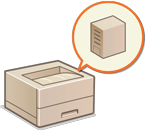
|
כדי לציין Active Directory, מזהה Microsoft Entra או שרת LDAP כהתקן אימות נוסף, עליכם לרשום את המידע של השרת המשמש לאימות. בצע בדיקת התחברות על פי הצורך.
|
1
הפעל את Remote UI (ממשק משתמש מרוחק). הפעלת ממשק המשתמש המרוחק
2
לחץ על [Settings/Registration] בדף הפורטל. מסך ממשק המשתמש המרוחק
3
לחץ על [User Management]  [Authentication Management].
[Authentication Management].
 [Authentication Management].
[Authentication Management].4
לחץ על [Server Settings]  [Edit...].
[Edit...].
 [Edit...].
[Edit...].5
הגדר את שרת האימות והמידע אודות התחום.
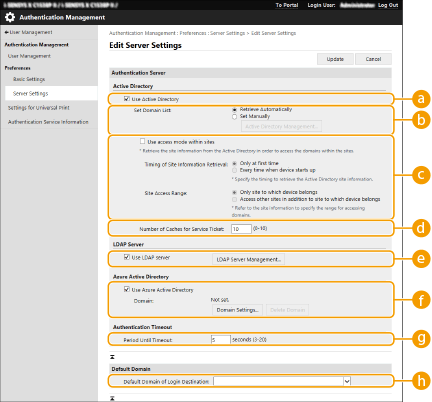
 [Use Active Directory]
[Use Active Directory]
בחר בתיבת הסימון בעת שימוש ב-Active Directory.
 [Set Domain List:]
[Set Domain List:]
בחר אם פרטי ה- Active Directory של יעד הכניסה מאוחזרים אוטומטית או מוזנים ידנית. להזנה ידנית בחר [Set Manually] והוסף את תחום יעד הכניסה ב- [Active Directory Management...].
 [Use access mode within sites]
[Use access mode within sites]
סמן את תיבת הסימון אם ישנם מספר שרתי Active Directory ואתה מעוניין להקצות עדיפות גישה ל- Active Directory שנמצא באותו אתר שבו המכשיר. שנה את ההגדרות של [Timing of Site Information Retrieval:] ו [Site Access Range:] במידת הצורך.

גם כאשר [Only site to which device belongs] ב- [Site Access Range:] מוגדר, המכשיר עשוי לגשת לאתרים מחוץ לאתר אליו הוא שייך בעת ביצוע גישה לבקר תחום במהלך תהליך ההפעלה. עם זאת, קיימת עדיפות לגישה לבקרי תחום באותו אתר בו נמצא המכשיר. כחריג, אם לא ניתן לגשת לבקרות תחום באותו אתר אך ניתן לגשת לבקרות תחום מחוץ לאתר, תינתן עדיפות לגישה לבקרות תחום מחוץ לאתר.
 [Number of Caches for Service Ticket:]
[Number of Caches for Service Ticket:]
ציין את מספר כרטיסי השירות שהמכשיר יכול להכיל. כרטיס שירות הוא פונקציה של Active Directory הפועלת כתיעוד של כניסה קודמת, המפחיתה את משך הזמן שלוקח לאותו משתמש להיכנס בפעם הבאה.
 [Use LDAP server]
[Use LDAP server]
סמן את תיבת הסימון בזמן השימוש בשרת LDAP.
 [Use Microsoft Entra ID]
[Use Microsoft Entra ID]
בחרו בתיבת הסימון בעת שימוש במזהה Microsoft Entra.
 [Period Until Timeout]
[Period Until Timeout]
ציין את מגבלת הזמן של ניסיון התחברות לשרת האימות ואת מגבלת הזמן להמתנה לתגובה. כאשר [Save authentication information for login users] מופעל, אם אינך יכול להיכנס במסגרת מגבלת הזמן שצוינה כאן, יתבצע ניסיון כניסה באמצעות פרטי האימות שנשמרו במטמון.
 [Default Domain of Login Destination:]
[Default Domain of Login Destination:]
ציין את התחום שלו עדיפות בהתחברות.
 ציין ידנית את תחום ה-Active Directory
ציין ידנית את תחום ה-Active Directory
|
1
|
סמן את תיבת הסימון עבור [Use Active Directory] ובחר [Set Manually] עבור [Set Domain List:].
|
|
2
|
לחץ על [Active Directory Management...]
 [OK]. [OK]. |
|
3
|
לחץ על [Add Domain...].
|
|
4
|
הזן את המידע הנחוץ.
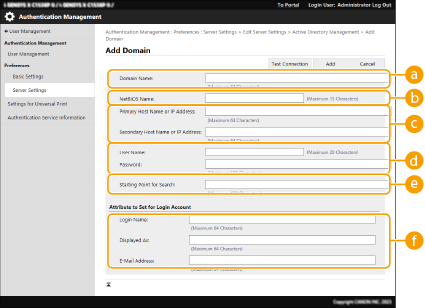
 [Domain Name:] [Domain Name:]
הזן את שם הדומיין של ה-Active Directory שהוא יעד הכניסה (לדוגמה: company.domain.com).
 [NetBIOS Name] [NetBIOS Name]
השן את שם התחום של ה-NetBIOS (לדוגמה: חברה).
 [Primary Host Name or IP Address:] / [Secondary Host Name or IP Address:] [Primary Host Name or IP Address:] / [Secondary Host Name or IP Address:]
הזן את שם המארח של שרת ה-Active Directory או את כתובת ה-IPv4. בזמן השימוש בשרת משני, ציין את השם ב-[Secondary Host Name or IP Address:].
דוגמה:
שימוש בשם מארח: ad-server1 שימוש בכתובת IPv4: 192.168.18.138  [User Name:] / [Password:] [User Name:] / [Password:]
הזן את שם המשתמש והסיסמה המשמשים לגישה וחיפוש שרת ה-Active Directory.
 [Starting Point for Search:] [Starting Point for Search:]
ציין את המיקום לגישה ולחיפוש בשרת ה-Active Directory.
 [Login Name:] / [Displayed As] / [E-Mail Address:] [Login Name:] / [Displayed As] / [E-Mail Address:]
ציין את שדות הנתונים (שמות המאפיינים) עבור שם הכניסה, שם התצוגה וכתובת הדואר האלקטרוני של כל חשבון משתמש בשרת Active Directory (לדוגמה: sAMAccountName, cn, mail).
|
|
5
|
הקש על [Test Connection] על מנת לאשר שההתחברות אפשרית ולאחר מכן הקש על [Add].

לעריכת פרטי שרת
הקש על [Edit] לפרטי השרת שאתה מעוניין לערוך, בצע את השינויים הנחוצים והקש על [Update].
|
 פרטי רישום שרת LDAP
פרטי רישום שרת LDAP
|
1
|
סמן את תיבת הסימון עבור [Use LDAP server] והקש על [LDAP Server Management...]
 [OK]. [OK]. |
|
2
|
לחץ על [Add Server...].
|
|
3
|
הזן את פרטי שרת LDAP.
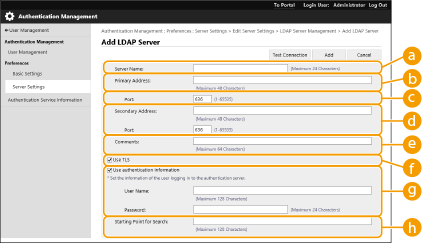
 [Server Name] [Server Name]
הזן את שם שרת ה-LDAP. לא ניתן להשתמש בשם "localhost". שם השרת לא חייב לכלול רווחים.
 [Primary Address] [Primary Address]
הזן את כתובת ה-IP או את שם שרת ה-LDAP (לדוגמה: ldap.example.com). לא ניתן להשתמש בכתובת הלולאה החוזרת (127.0.0.1).
 [Port:] [Port:]
הזן את מספר היציאה שמשמשת לתקשורת עם שרת ה-LDAP. השתמש באותן הגדרות שנקבעו בשרת. אם אתה לא מזין מספר, הוא מוגדר אוטומטית כ-"636" כאשר תיבת הסימון סומנה עבור [Use TLS], או שהוא מוגדר כ-"389" כאשר תיבת הסימון אינה מסומנת.
 [Secondary Address:] / [Port:] [Secondary Address:] / [Port:]
בעת שימוש בשרת משני בסביבתך, הזן את כתובת ה- IP ואת מספר היציאה.
 [Comments] [Comments]
הזן תיאור או הערה לפי הצורך.
 [Use TLS] [Use TLS]
סמן את תיבת הסימון בעת שימוש בהצפנת TLS לתקשורת עם שרת LDAP.
 [Use authentication information] [Use authentication information]
נקה את תיבת הסימון כדי לאפשר גישה אנונימית לשרת LDAP, רק אם שרת LDAP מוגדר לאפשרות של גישה אנונימית. בעת שימוש בשם המשתמש והסיסמה לאימות, בחר בתיבת הסימון והזן ערכים עבור [User Name:] ו [Password:].

אם תיבת סימון זו מסומנת, כאשר ברצונכם לשנות את ההגדרות ב-[Primary Address] או [Secondary Address:] של שרת LDAP, נדרשת הזנת הסיסמה שצוינה ב-[Password:] ב-[Use authentication information].
 [Starting Point for Search:] [Starting Point for Search:]
ציין את המיקום (הרמה) לחיפוש פרטי משתמש בעת ביצוע אימות שרת LDAP.
|
|
4
|
ציין כיצד להגדיר את שמות המאפיינים ואת שם הדומיין.
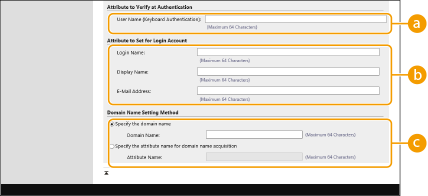
 [User Name (Keyboard Authentication):] [User Name (Keyboard Authentication):]
ציין את שדה נתוני LDAP (שם מאפיין) עבור שם המשתמש בשרת LDAP (לדוגמה: uid).
 [Login Name:] / [Display Name:] / [E-Mail Address:] [Login Name:] / [Display Name:] / [E-Mail Address:]
ציין את שדות הנתונים (שמות המאפיינים) עבור שם הכניסה, שם התצוגה וכתובת הדואר האלקטרוני של כל חשבון משתמש בשרת LDAP (לדוגמה: uid, cn, mail).
 [Specify the domain name] / [Specify the attribute name for domain name acquisition] [Specify the domain name] / [Specify the attribute name for domain name acquisition]
בחר כיצד להגדיר את שם התחום של יעד הכניסה. לציון ישיר של שם התחום, בחר [Specify the domain name] והזן את שם התחום. כדי לציין שדה נתוני LDAP (שם מאפיין) ממנו ניתן לרכוש את שם הדומיין בשרת LDAP, בחר [Specify the attribute name for domain name acquisition] והזן את שם המאפיין (לדוגמה: dc).
|
|
5
|
הקש על [Test Connection] על מנת לאשר שההתחברות אפשרית ולאחר מכן הקש על [Add].
|

לעריכת פרטי שרת
הקש על [Edit] לפרטי השרת שאתה מעוניין לערוך, בצע את השינויים הנחוצים והקש על [Update].
 ציון הדומיין של מזהה Microsoft Entra
ציון הדומיין של מזהה Microsoft Entra

אם ברצונכם לציין את מזהה Microsoft Entra כשרת אימות, עליכם לרשום משתמש בשירות Microsoft 365 ולהשתמש בשירות מזהה Microsoft Entra. רישום יישום ב-Microsoft Entra ID
|
1
|
סמן את תיבת הסימון עבור [Use Microsoft Entra ID] והקש על [Domain Settings]
 [OK]. [OK]. |
|
2
|
הזן את המידע הנחוץ.
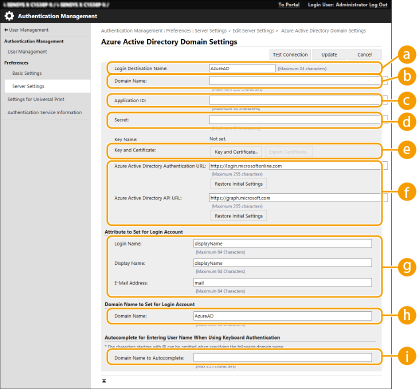
 [Login Destination Name:]
[Login Destination Name:]
הזן את שם התצוגה של יעד הכניסה.
ערך ברירת מחדל: מזהה התחברות של Microsoft
 [Domain Name:]
[Domain Name:]
הזינו את שם הדומיין של מזהה Microsoft Entra שהוא יעד ההתחברות.
 [Application ID:]
[Application ID:]
הזן את מזהה היישום (לקוח).
 [Secret:]
[Secret:]
הזינו את המפתח הפרטי שהופק במזהה Microsoft Entra. אין צורך להיכנס לכאן בעת שימוש ב-[Key and Certificate].
 [Key and Certificate]
[Key and Certificate]
בעת שימוש במפתח ובאישור, לחץ על [Key and Certificate]. על ידי לחיצה על [Export Certificate], תוכלו לייצא את האישור הרשום למזהה Microsoft Entra.
 [Microsoft Entra ID Authentication URL] / [Microsoft Entra ID API URL]
[Microsoft Entra ID Authentication URL] / [Microsoft Entra ID API URL]
הזן את כתובת ה-URL. בהתאם לסביבת הענן שלך, ייתכן שיהיה צורך לשנות את כתובת ה-URL.
לחץ על [Restore Initial Settings] כדי לשחזר את כתובת ה-URL של [Microsoft Entra ID Authentication URL] / [Microsoft Entra ID API URL] לערך ברירת המחדל. ערך ברירת מחדל:
[Microsoft Entra ID Authentication URL]: https://login.microsoftonline.com [Microsoft Entra ID API URL]: https://graph.microsoft.com  [Login Name:] / [Display Name:] / [E-Mail Address:]
[Login Name:] / [Display Name:] / [E-Mail Address:]
הזינו את שמות שדה הנתונים (תכונה) שאליהם רשומים שם התחברות, שם תצוגה וכתובת דוא"ל של כל חשבון משתמש בשרת מזהה Microsoft Entra.
ערך ברירת מחדל: WindowsLogonName, displayName, mail
דוגמה: userPrincipalName, displayName, mail
 [Domain Name:]
[Domain Name:]
ברוב הנסיבות, אינך צריך לשנות את ההגדרה.
ערך ברירת מחדל: AzureAD
 [Domain Name to Autocomplete:]
[Domain Name to Autocomplete:]
הזן את שם הדומיין המוזן אוטומטית. אינך חייב להזין את שם הדומיין אחרי @ בעצמך.
|
|
3
|
לחץ על [Test Connection], אשר שהחיבור נוצר ולחץ על [Update].
|
6
הזן את פרטי המשתמש והגדר את ההרשאות.
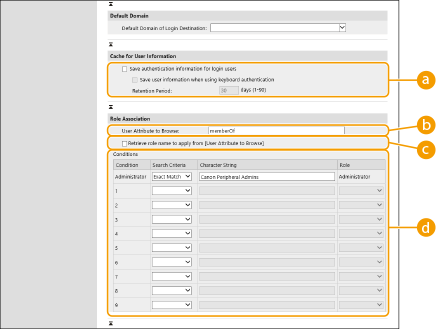
 [Save authentication information for login users]
[Save authentication information for login users]
סמן את תיבת הסימון לשמירת פרטי האימות של המשתמשים המתחברים באמצעות לוח הבקרה. לאחר קביעת התצורה של ההגדרות, ניתן להשתמש במידע האימות שנשמר לצורך כניסה, גם אם המכשיר לא מצליח להתחבר לשרת. שנה את [Retention Period:] ההגדרות על פי הצורך.
 [User Attribute to Browse:]
[User Attribute to Browse:]
הזן את שדה הנתונים (שם המאפיין) בשרת המופנה המשמש לקביעת הרשאות משתמש (תפקידים). בדרך כלל, אתה יכול להשתמש בערך שהוגדר מראש של "memberOf", המציין את הקבוצה שהמשתמש שייך אליה.
 [Retrieve role name to apply from [User Attribute to Browse]]
[Retrieve role name to apply from [User Attribute to Browse]]
סמן את תיבת הסימון כדי להשתמש במחרוזת התווים הרשומה בשדה הנתונים בשרת שצוין ב [User Attribute to Browse:] עבור שם התפקיד. לפני קביעת התצורה, בדוק את שמות התפקידים שניתן לבחור במכשיר, ורשום אותם בשרת.
 [Conditions]
[Conditions]
אתה יכול לקבוע את התנאים שקובעים את הרשאות המשתמש. התנאים להלן מיושמים לפי הסדר שבו הם רשומים.
|
[Search Criteria]
|
בחר את קריטריוני החיפוש עבור [Character String].
|
|
[Character String]
|
הזן את מחרוזת התווים הרשומה למאפיין שצוין ב- [User Attribute to Browse:]. כדי להגדיר את ההרשאות בהתבסס על הקבוצה שהמשתמש שייך אליה, הזן את שם הקבוצה.
|
|
[Role]
|
בחר בהרשאות החלות על משתמשים התואמים את הקריטריונים.
|

ההגדרות [Conditions] בעת השימוש בשרתי Active Directory
"Canon Peripheral Admins" מוגדר מראש כקבוצת המשתמשים של מנהל מערכת. הקצה הרשאות שונות לקבוצות האחרות שנוצרו בשרת.
7
לחץ על [Update].
8
הפעל את המכשיר מחדש. הפעלת המכשיר מחדש

|
הגדרות DNSההגדרות הבאות נדרשות אם מספר היציאה המשמש ל- Kerberos בצד Active Directory משתנה.
מידע לשירות Kerberos של Active Directory חייב להיות רשום כרשומת SRV באופן הבא:
שירות: "_kerberos"
פרוטוקול: "_udp"
מספר יציאה: מספר היציאה בו משתמש שירות Kerberos של התחום Active Directory (אזור)
המארח המציע שירות זה: שם מארח של בקר התחום המספק למעשה את שירות Kerberos של תחום Active Directory (אזור)
ייבוא באצווה/ייצוא באצווהניתן לייבא/לייצא הגדרות אלה מול מודלים שתומכים בייבוא אצווה של הגדרות אלה. ייבוא/ייצוא של נתוני ההגדרות
הגדרה זו כלולה בתוך [Settings/Registration Basic Information] בעת ייצוא אצווה. ייבוא/ייצוא כל ההגדרות
|